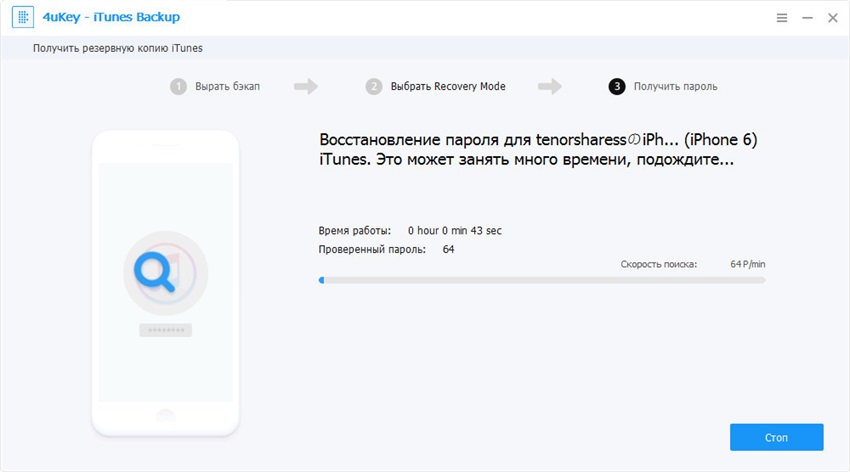Содержание
измените пароль iTunes и iCloud
Обновлено Лиза Оу / 27 янв, 2021 09:15
У меня есть две разные учетные записи на моем iPhone, одна iCloud, другая iTunes. Я запутался, что именно Apple ID точно. Я забыл оба пароля сейчас, поэтому я ничего не могу сделать с моим телефоном. Есть ли способ помочь мне вернуть их? Или я могу получить новый пароль? Заранее спасибо!
iTunes — это удобный способ наслаждаться развлечениями и управлять данными. Это медиаплеер, интернет-радиовещатель и приложение для управления мобильными устройствами.
Это помогает пользователям Apple решить большинство проблем при использовании устройств Apple.
Как вы знаете, он предлагает вам ввести пароль iCloud или iTunes, когда вы используете устройства Apple или когда вы восстановить iPhone от iCloud или iTunes из-за дизайна с высоким уровнем безопасности.
Но,
Можете ли вы представить, что вы забыли пароль iTunes?
Забыть пароль можно в самых разных ситуациях, а для пользователей Apple это может стать абсолютной катастрофой, поскольку они могут мало что делать на своем iPhone без пароля iTunes. Например, просмотр телепередачи, загрузка приложения и прослушивание музыки…
Например, просмотр телепередачи, загрузка приложения и прослушивание музыки…
Итак,
Как вы можете сделать, когда вы сталкиваетесь с этой ситуацией?
Можно ли сбросить пароль iTunes?
Конечно вы можете!
Давайте рассмотрим подробные шаги по изменению пароля iTunes.
Список руководств
- Часть 1: сброс пароля iTunes без пароля на iPhone
- Часть 2: сброс Apple ID с текущим паролем
- Часть 3: Изменить пароль iCloud на странице учетной записи Apple ID без текущего пароля
1. Сброс пароля iTunes без пароля на iPhone
Apple позволяет сбросить пароль iTunes и зашифровать резервные копии iTunes и на устройстве Apple, или на веб-странице они оба требуют завершения аутентификации для продолжения.
Примечание: вы можете узнать как отключить шифрование резервных копий iTunes.
Ниже приведен метод, который вы можете использовать для изменения пароля iTunes напрямую на устройстве iPhone.
Вы можете выполнить следующие шаги, чтобы сбросить пароль iTunes.
Шаг 1Перейдите в Настройки > [Ваше имя] > iTunes и магазин приложений > Apple ID
Шаг 2Нажмите iForgot во всплывающем окне.
Шаг 3Подтвердите правильную учетную запись iTunes в интерфейсе и нажмите Далее в правом верхнем углу.
Шаг 4Есть варианты 2, которые вы можете выбрать для сброса пароля. Нажмите на тот, который вы хотели бы использовать.
Шаг 5Если вы выбираете Сброс по электронной почтеследуйте инструкциям в письме, чтобы сбросить пароль. В противном случае выберите и введите правильные ответы в инструкции.
Шаг 6Введите новый пароль и нажмите Далее, Помните, что ваш пароль должен содержать не менее 8 символов и отличаться от одного из паролей, которые вы использовали в прошлом году.
Above-mentioned is a method helps you change iTunes password if you don’t remember current one.
Ну, есть ли другой способ изменить его без текущего пароля?
Пожалуйста, подтвердите, используете ли вы одну и ту же учетную запись для входа в iCloud и iTunes на вашем устройстве.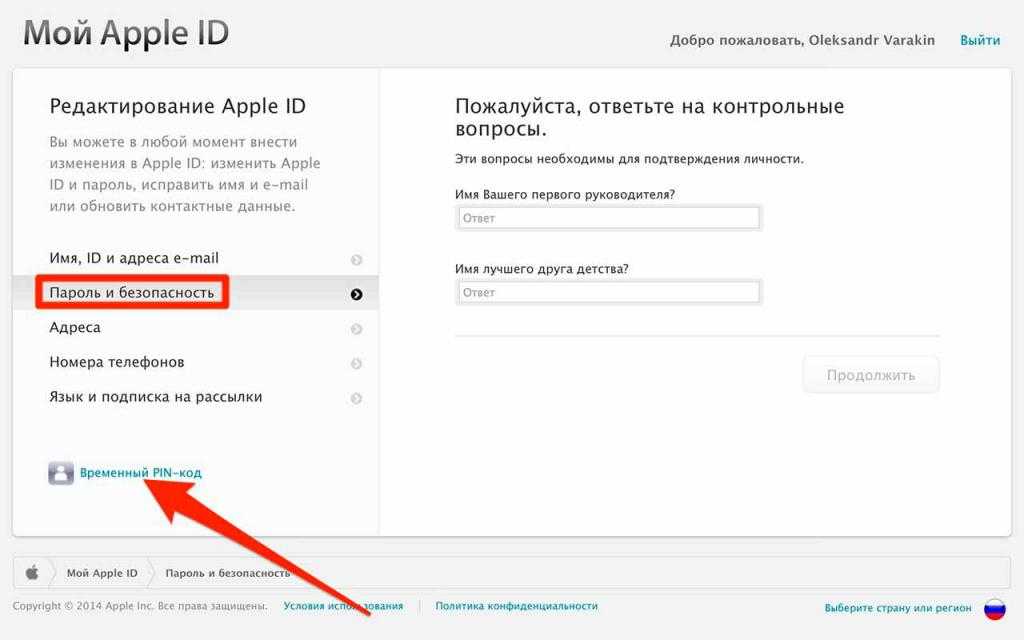 Если вы это сделали, есть два варианта изменить пароль iCloud, и тогда iTunes будет сброшен одновременно.
Если вы это сделали, есть два варианта изменить пароль iCloud, и тогда iTunes будет сброшен одновременно.
Большинство пользователей Apple будут использовать один и тот же Apple ID для входа во все сервисы Apple, поэтому учетные записи и пароли не будут легко запутываться.
Более того,
Вы можете запомнить только одну учетную запись для входа во все службы Apple, такие как iTunes, iCloud, iWork, App Store и т. Д. Удобно, что вам не нужно тщательно записывать так много учетных записей и паролей.
Вообще говоря,
iCloud — это учетная запись, которую вы используете в качестве своего Apple ID, если это также ваша учетная запись iTunes, вы можете сбросить пароль Apple ID изменить пароль iTunes.
Вы можете перейти в приложение «Настройки» на iPhone, чтобы изменить пароль Apple ID легко, если вы это запомните.
2. Сброс Apple ID с текущим паролем
Вариант 1. Как сбросить пароль Apple ID на iPhone
Сменить пароль Apple ID на iPhone — это действительно хороший дизайн, если вы помните текущий пароль. Это может быть закончено в несколько шагов.
Это может быть закончено в несколько шагов.
Ниже инструкция:
Шаг 1Идти к Настройки > [Ваше имя] > Пароль и безопасность > Изменить пароль.
Шаг 2Введите правильные ответы на свои секретные вопросы, чтобы подтвердить свою личность.
Шаг 3Введите текущий пароль и новый пароль, чтобы изменить пароль iTunes. Если вы забыли пароль Apple ID, нажмите Забыли пароль? в нижней части.
Шаг 4Нажмите Изменить в правом верхнем углу.
Вариант 2. Как сбросить пароль iCloud на странице учетной записи Apple ID
Страница учетной записи Apple ID позволяет проверить, на каких устройствах вы в данный момент вошли, измените пароли своей учетной записи, удалите устройство и многое другое.
Вы можете использовать его на своем iPhone напрямую или на веб-странице на компьютере.
Шаг 1Идти к Страница учетной записи Apple ID на вашем iPhone или веб-странице.
Шаг 2Введите правильные ответы на секретные вопросы.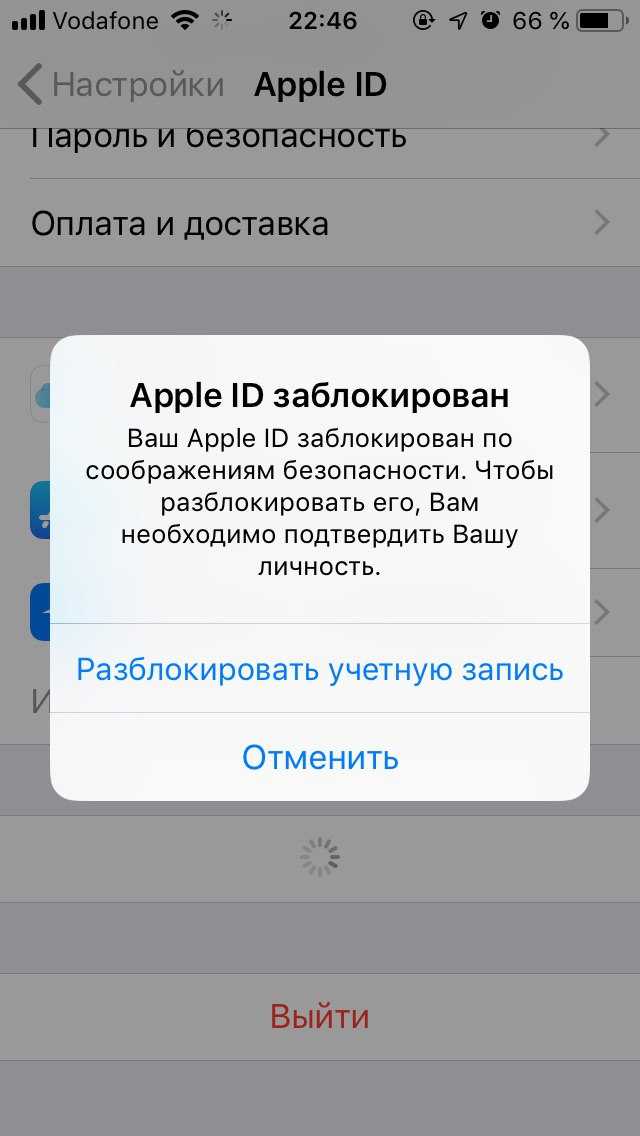
Шаг 3Нажмите Пароль в разделе «Безопасность».
Шаг 4Введите текущий пароль и новый пароль, а затем нажмите кнопку «Изменить» Пароль.
Вышеупомянутый метод поможет вам изменить пароль Apple ID, если вы помните текущий пароль.
Итак, что вы можете сделать, если вы забыли пароль iTunes?
3. Изменить пароль iCloud на странице учетной записи Apple ID без текущего пароля
Шаг 1Идти к Страница учетной записи Apple ID и нажмите Забыли ID или пароль Apple внизу.
Шаг 2Введите свой Apple ID и введите символы на картинке, а затем нажмите Продолжить.
Шаг 3Выбрать Получить по электронной почте or Ответить на вопросы безопасностии нажмите Продолжить.
Шаг 4Если вы выбираете Электронная аутентификация, просто следуйте инструкциям в письме. Или просто ответьте на экранные вопросы.
Шаг 5Введите новый пароль после завершения процесса аутентификации.
Шаг 6Войдите в свою учетную запись Apple ID и новый пароль.
Пожалуйста, имейте в виду, что,
Вам необходимо повторно войти в свою учетную запись после завершения процесса.
Apple ID важен для пользователя Apple для защиты личной информации и подтверждения вашей личности. Вам следует ввести надежное письмо для восстановления и все вопросы безопасности серьезно в разделе «Безопасность», чтобы вы могли без проблем восстановить информацию своего Apple ID. (Что делать, когда Проверка Apple не удалась?)
Если нет способа сбросить пароль iTunes или iCloud, вы можете восстановить данные iPhone с FoneLab для iOS без труда. Это позволяет вам восстановить удаленные контакты с iPhone, вернуть видео с iPhoneи т. д. Попробуйте прямо сейчас!
FoneLab для iOS
С помощью FoneLab для iOS вы сможете восстановить потерянные / удаленные данные iPhone, включая фотографии, контакты, видео, файлы, WhatsApp, Kik, Snapchat, WeChat и другие данные из резервной копии iCloud или iTunes или устройства.
С легкостью восстанавливайте фотографии, видео, контакты, WhatsApp и другие данные.
Предварительный просмотр данных перед восстановлением.
Доступны iPhone, iPad и iPod touch.
Бесплатная загрузка Бесплатная загрузка Узнать больше
Вы также можете использовать программное обеспечение для восстановить iPad из резервной копии iCloud or извлечь резервную копию iTunes для устройства iOS, Самое большое преимущество в том, что у вас есть возможность восстановить только то, что вы хотите, по сравнению с обычным способом восстановления через iTunes или iCloud. И вы не потеряете свои существующие данные. Конечно, это достижимо восстановить закладки в сафари или другие данные iOS.
Как исправить: я забыл пароль от iPad или пароль
С iPad связано несколько паролей. Код доступа разблокирует iPad, когда вы просыпаетесь ото сна. Необязательный пароль блокирует и ограничивает содержимое от других людей, которые совместно используют планшет.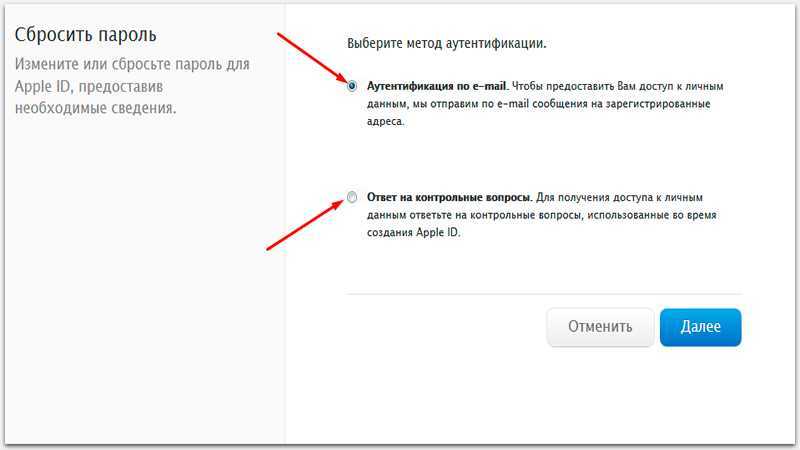 Однако наиболее важным является пароль Apple ID, который разблокирует App Store и другие сервисы Apple.
Однако наиболее важным является пароль Apple ID, который разблокирует App Store и другие сервисы Apple.
Если вы потеряете свой пароль Apple ID или пароль, вот несколько методов, которые вы можете использовать для их восстановления.
Lifewire / Алекс Диас Дос
Если вы забудете пароль для iPad , вы не сможете использовать устройство. Каждый раз, когда вы печатаете неправильно, аппаратное обеспечение остается заблокированным в течение более длительного периода времени (эта функция безопасности не позволяет людям вводить коды, пока они не угадают ваш), или становится отключенным . Если вы забыли свой пароль Apple ID, вы можете использовать свой iPad, но некоторые функции, такие как загрузка приложений или сохранение файлов в iCloud, могут быть недоступны.
Как восстановить забытый Apple ID
Если вы давно не загружали приложение и включили Touch ID для покупок в App Store, можно легко забыть пароль Apple ID. У Apple есть веб-сайт, на котором вы можете управлять своей учетной записью Apple ID, и он помогает с забытыми паролями. Вот как это использовать.
Вот как это использовать.
Перейти на appleid.apple.com .
Нажмите Забыли Apple ID или пароль .
Введите адрес электронной почты, связанный с вашим Apple ID, затем нажмите « Продолжить» .
Подтвердите свой номер телефона, затем нажмите « Продолжить» .
Apple отправляет уведомление каждому устройству, которое выполнило вход с вашим идентификатором. Выберите Разрешить , а затем следуйте инструкциям для сброса пароля.
Если вы не можете использовать другой телефон, iPad или Mac, нажмите « У вас нет доступа к вашим устройствам» в нижней части страницы на сайте Apple ID.
На следующей странице представлены дополнительные параметры для сброса пароля Apple ID:
- Если вы настраиваете устройство iOS в первый раз , установите новый пароль.
- Используйте Find My iPhone на iPhone или iPad друга.
 Выйдите из устройства, затем нажмите на ссылку забытого пароля в приложении.
Выйдите из устройства, затем нажмите на ссылку забытого пароля в приложении. - Отнесите свое устройство в Apple Store и используйте Find My iPhone, чтобы сбросить его там.
Один из этих вариантов должен настроить вас с новым паролем Apple ID.
Как восстановить забытый пароль iPad
Не существует долгосрочного трюка, чтобы пройти пароль, необходимый для разблокировки iPad. Вы можете использовать Touch ID или Face ID, чтобы обойти его на некоторое время, но после перезагрузки iPad вам придется ввести код доступа.
Единственный способ решить проблему с забытым паролем — сбросить iPad до заводских настроек по умолчанию . Это означает стирание всего на iPad. Однако в процессе установки вы можете восстановить iPad из резервной копии .
Самый простой способ справиться с забытым паролем — использовать iCloud для сброса iPad. Используйте функцию «Найти мой iPad» для удаленной перезагрузки вашего iPad.
Откройте веб-браузер и перейдите на www.
 icloud.com .
icloud.com .При появлении запроса войдите в iCloud .
Если в вашей учетной записи настроена двухфакторная аутентификация , код отправляется на все ваши устройства Apple. Этот код понадобится вам для продолжения входа в iCloud.
Нажмите « Найти мой iPhone» .
Когда карта появится, нажмите « Все устройства» и выберите свой iPad из списка.
Когда вы нажимаете на название вашего iPad, в углу карты появляется окно. В этом окне есть три кнопки: Play Sound , Lost Mode (который блокирует iPad) и Erase iPad .
Убедитесь, что имя устройства над этими кнопками соответствует вашему iPad. Таким образом, ваш iPhone не будет удален по ошибке.
Нажмите « Стереть iPad» и следуйте инструкциям. Он попросит вас подтвердить свой выбор. После этого ваш iPad перезагрузится.
Ваш iPad должен быть заряжен и подключен к Интернету, чтобы это работало, поэтому рекомендуется подключить его во время сброса.

Как справиться с утерянным паролем с помощью iTunes
Если вы синхронизировали свой iPad с iTunes на своем ПК, независимо от того, перенесли ли вы музыку и фильмы на него или создали резервную копию устройства на своем компьютере, вы можете восстановить его с помощью ПК. Однако вы должны были доверять этому компьютеру в прошлом, поэтому, если вы никогда не подключали iPad к компьютеру, эта опция не будет работать.
Подключите iPad к компьютеру, который вы используете для синхронизации и загрузки iTunes.
iTunes синхронизируется с iPad. Подождите, пока этот процесс не закончится, затем щелкните значок устройства в верхней части экрана.
Нажмите Восстановить iPad .
Компьютер стирает iPad. Установите новый пароль при перезагрузке iPad.
Получите доступ к iPad с помощью режима восстановления
Даже если вы не включили функцию «Найти мой iPad» и не подключили iPad к компьютеру, вы можете сбросить настройки iPad, перейдя в режим восстановления . Тем не менее, вам нужно будет подключить его к ПК с iTunes позже. Если у вас нет iTunes, загрузите его с Apple . Если у вас нет компьютера, используйте компьютер друга.
Тем не менее, вам нужно будет подключить его к ПК с iTunes позже. Если у вас нет iTunes, загрузите его с Apple . Если у вас нет компьютера, используйте компьютер друга.
Подключите iPad к ПК с помощью кабеля, поставляемого с iPad. Затем откройте iTunes.
Нажмите и удерживайте кнопку «Режим сна / Пробуждение» и кнопку « Домой» на iPad и удерживайте ее, когда появится логотип Apple. Когда вы увидите изображение iPad, подключенного к iTunes, отпустите кнопки.
Выберите Восстановить и следуйте инструкциям.
Восстановление iPad занимает несколько минут, который выключается и включается во время процесса. После перезагрузки вам будет предложено настроить iPad, как вы это делали при покупке. Вы можете восстановить его из резервной копии во время этого процесса.
Как сбросить забытый пароль в Mac OS High Sierra, Sierra, El Capitan, Yosemite с помощью Apple ID и безопасные способы восстановления и сброса утерянного пароля на любом Mac.
 Один из лучших способов справиться с этой ситуацией и сбросить утерянный пароль — использовать Apple ID, который позволяет пользователю сбросить пароль для входа в Mac OS, используя тот же Apple ID, который используется для App Store, iTunes, iCloud, и поддержка Apple.
Один из лучших способов справиться с этой ситуацией и сбросить утерянный пароль — использовать Apple ID, который позволяет пользователю сбросить пароль для входа в Mac OS, используя тот же Apple ID, который используется для App Store, iTunes, iCloud, и поддержка Apple.
Этот метод работает для сброса забытых паролей во всех новых версиях MacOS и Mac OS X, включая MacOS High Sierra, macOS Sierra, Mac OS X El Capitan, OS X Yosemite, Lion, Mountain Lion и Mac OS X Mavericks, а также является чрезвычайно быстрым и простым, что делает его предпочтительным выбором для большинства пользователей, а не путем командной строки для сброса пароля OS X с помощью инструмента сброса пароля или путем создания новой учетной записи пользователя.
Самое лучшее в этом методе сброса пароля — это то, что он очень быстрый, и, если у вас есть доступ в Интернет, вы снова сможете использовать Mac буквально примерно через минуту, сводя к минимуму любые потенциальные неудобства потери паролей.
Обратите внимание на предостережения перед началом: этот метод работает только в том случае, если вы установили Apple ID для привязки к учетной записи пользователя Mac OS X, Mac должен иметь доступ в Интернет, чтобы использовать эту функцию, и этот параметр будет недоступен для некоторых пользователей. с включенной защитой FileVault. Также обратите внимание, что это приводит к созданию новой цепочки для ключей, но старая цепочка для ключей останется нетронутой, если вы когда-нибудь вспомните старый пароль, который затем сможете разблокировать позже.
с включенной защитой FileVault. Также обратите внимание, что это приводит к созданию новой цепочки для ключей, но старая цепочка для ключей останется нетронутой, если вы когда-нибудь вспомните старый пароль, который затем сможете разблокировать позже.
- После трехкратного неправильного ввода пароля пользователя на экране входа в систему Mac появляется сообщение «Если вы забыли свой пароль, вы можете сбросить его, используя свой Apple ID», нажмите кнопку со стрелкой, чтобы открыть «Сбросить пароль». диалог
- Введите данные для входа в Apple ID, привязанные к учетной записи пользователя Mac OS X, и нажмите «Сбросить пароль».
- Нажмите «ОК», чтобы подтвердить создание новой цепочки для ключей
- Введите и подтвердите новый пароль, заполните поле подсказки для пароля и снова нажмите «Сбросить пароль»
- Нажмите «Продолжить вход», чтобы войти в систему под учетной записью пользователя со сброшенным паролем.
Mac загрузится непосредственно под учетной записью пользователя с новым установленным паролем.
Если к учетной записи пользователя не привязан Apple ID, используйте инструмент сброса пароля или новый пользовательский трюк, а более сложные методы из Mac OS X продолжают работать практически с любой версией Mac OS X. Хотя последний, безусловно, является более техническим подходом, он всегда работает и не требует доступа в Интернет для использования, что делает его бесценным во многих ситуациях, когда Apple ID или инструмент сброса неприменимы.
Если у вас есть другой предпочтительный метод сброса пароля на Mac или вы знаете альтернативный способ сделать это с помощью Apple ID или другого метода аутентификации, поделитесь с нами в комментариях ниже!
Как сбросить пароль Apple ID, если вы его забыли
Не можете вспомнить свой пароль Apple ID, вот как вы можете сбросить его и получить новый пароль для своей учетной записи. Если вы хотите создать новый Apple ID, вы можете сделать это, следуя этому руководству.
Сброс пароля Apple ID не удалит данные в учетной записи, а только позволит установить новый пароль.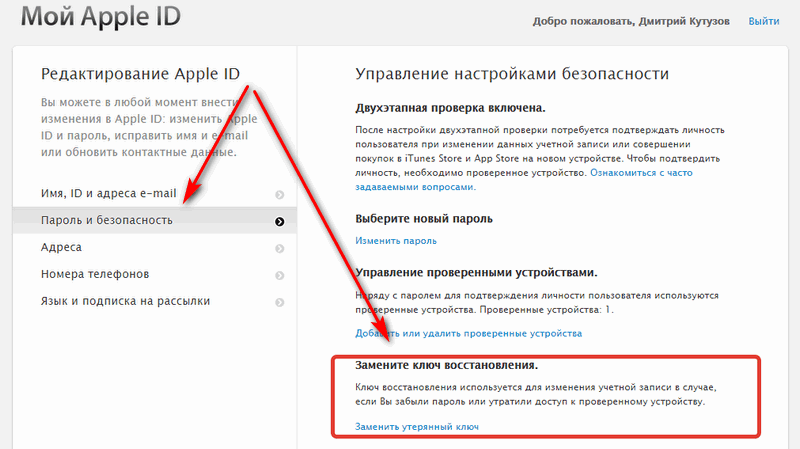
Не имея доступа к своей учетной записи Apple, вы не сможете создать резервную копию или даже восстановить свои данные. Прежде чем вы сможете сбросить свой пароль Apple ID, убедитесь, что у вас есть доступ к вашему номеру телефона или адресу электронной почты, который вы использовали при создании своего Apple ID. Если у вас нет доступа к нему, вы не можете сбросить пароль своей учетной записи.
Прежде чем вы сможете сбросить свой пароль Apple ID, вам необходимо знать адрес электронной почты, который вы используете для регистрации идентификатора. Если вы все еще можете получить доступ к своему устройству, перейдите в «Настройки» и нажмите на свое имя, чтобы просмотреть адрес электронной почты на верхнем экране.
На компьютере Mac откройте System Preferences . Нажмите Apple ID справа от своего имени. Адрес электронной почты указан под вашим именем. Если вам не удалось получить к нему доступ, вот как сбросить пароль Apple ID и установить новый для своей учетной записи.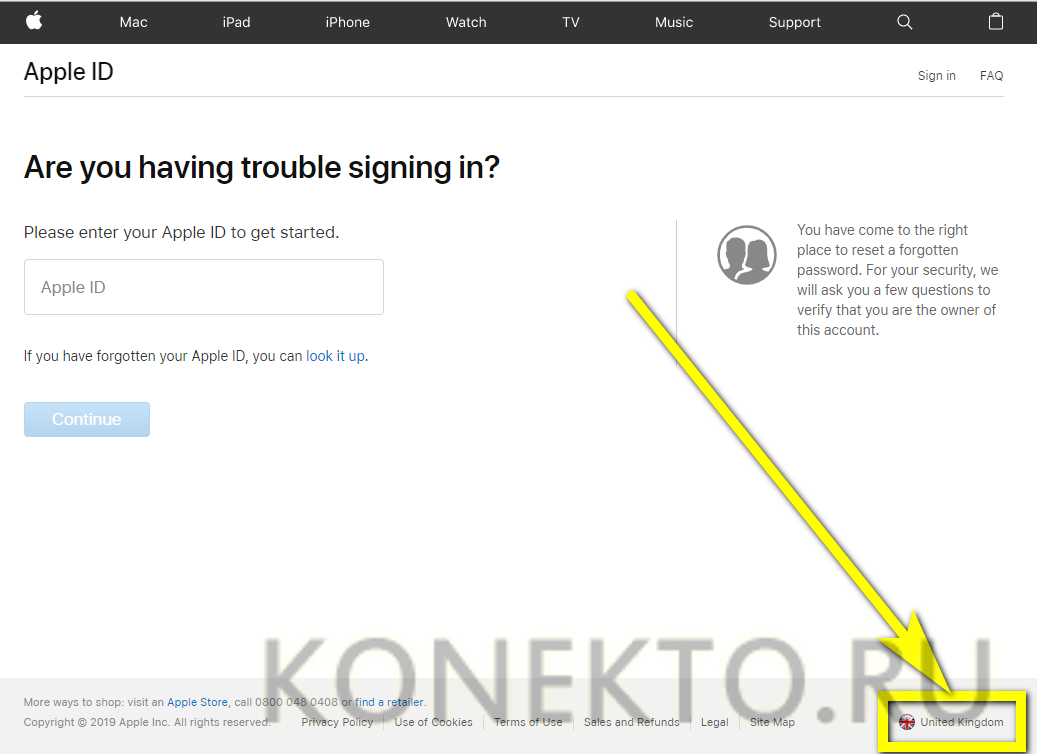
Читайте также: Как создать Apple ID
Содержание
Как сбросить пароль Apple ID на вашем iPhone
Если вы используете iPhone и забыли или не можете вспомнить последний пароль, использовать для своей учетной записи Apple ID, вот как вы можете сбросить его.
Это разные способы сброса пароля Apple ID на iPhone, но вы можете легко сделать это с помощью Apple App Store или связанных с ним приложений.
Пароль Apple ID и безопасность
1 . Если вы уже входили в систему с Apple ID на своем устройстве iOS ранее, перейдите в настройки своего устройства iOS.
2 . В настройках устройства нажмите на свое имя и нажмите Пароль и безопасность , затем нажмите Изменить пароль .
3 . Если вы вошли в iCloud и на вашем устройстве включен код доступа, вам будет предложено ввести код доступа, после чего вы сможете сбросить свой пароль Apple ID.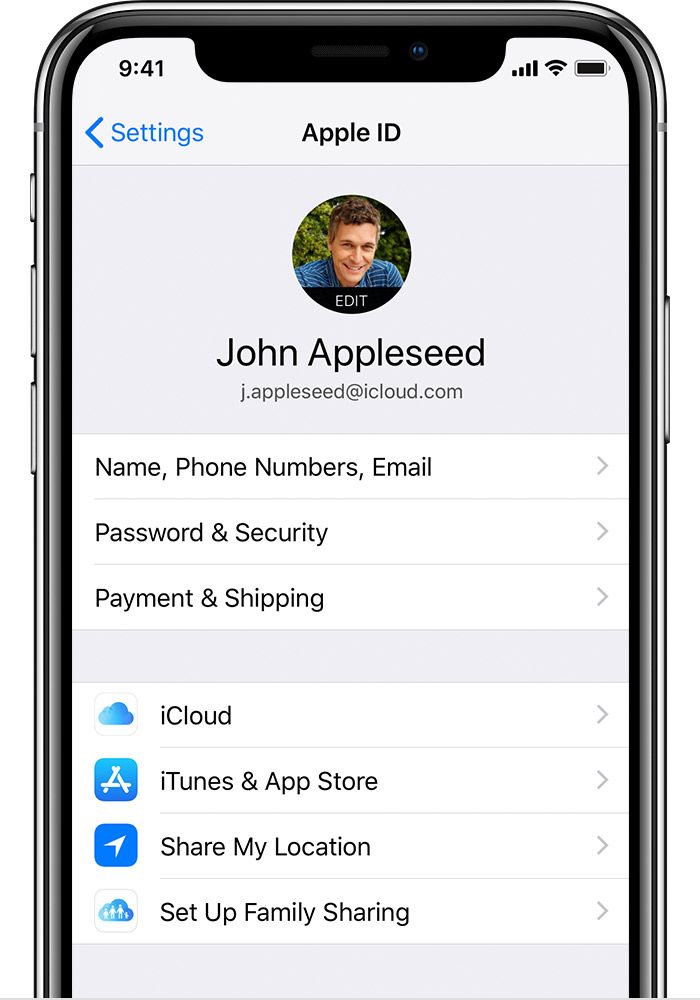
Как сбросить пароль Apple ID на Mac
Вы можете легко установить новый пароль Apple ID для своей учетной записи, если вы используете компьютер Mac. Всего за несколько кликов вы закончите сброс своего идентификационного пароля для своей учетной записи.
1 . На компьютере с macOS Catalina перейдите в меню Apple и нажмите «Системные настройки», затем нажмите «Apple ID». Щелкните Пароль и безопасность.
2 . На компьютере с macOS Mojave, High Sierra или Sierra откройте меню Apple и нажмите «Системные настройки», затем нажмите «iCloud» и нажмите «Сведения об учетной записи».
3 . Если вас попросят ввести пароль Apple ID, нажмите «Забыли Apple ID или пароль», затем нажмите «Изменить пароль».
4 . Прежде чем вы сможете сбросить пароль, вам потребуется ввести пароль для вашего компьютера Mac.
Вы также можете сбросить пароль своего идентификатора, указав свой адрес электронной почты или контрольные вопросы, которые вы использовали при настройке учетной записи Apple ID.
Если предыдущие способы не сработали, вы можете попробовать этот, если у вас есть контрольные вопросы или включена двухфакторная аутентификация.
1 . Перейдите на страницу своей учетной записи Apple ID и нажмите Забыли Apple ID или пароль. Введите свой идентификатор Apple. Выберите параметр для сброса пароля, а затем нажмите «Продолжить».
2 . Если в вашем аккаунте настроены контрольные вопросы, вы можете выбрать «Ответить на контрольные вопросы» и следовать инструкциям на экране.
3 . Чтобы вместо этого получать электронную почту, выберите «Получить электронную почту». Чтобы сбросить пароль, воспользуйтесь ссылкой, отправленной на ваш основной или резервный адрес электронной почты.
4 . После сброса пароля вам будет предложено снова войти в систему с новым паролем.
Как сбросить пароль Apple ID, если включена двухфакторная аутентификация
1 . Перейдите на страницу своей учетной записи Apple ID и нажмите «Забыли Apple ID или пароль», затем введите свой Apple ID, выберите вариант сброса пароля и нажмите «Продолжить».
Перейдите на страницу своей учетной записи Apple ID и нажмите «Забыли Apple ID или пароль», затем введите свой Apple ID, выберите вариант сброса пароля и нажмите «Продолжить».
2 . Введите ключ восстановления для двухэтапной проверки, затем выберите надежное устройство, и Apple отправит на ваше устройство код подтверждения.
Ключ восстановления Apple ID
3 . Введите код подтверждения, затем создайте новый пароль и выберите «Сбросить пароль».
После сброса пароля вам будет предложено снова войти в систему с новым паролем.
Читайте также : Как восстановить резервную копию на iPhone или iPad
Как сбросить пароль Apple ID с другого устройства
Если вы используете устройства с другими ОС, такими как Android или Windows, вы можете легко сбросить пароль своей учетной записи Apple. Вам не обязательно использовать устройство Apple, чтобы установить новый пароль для своей учетной записи.
1 .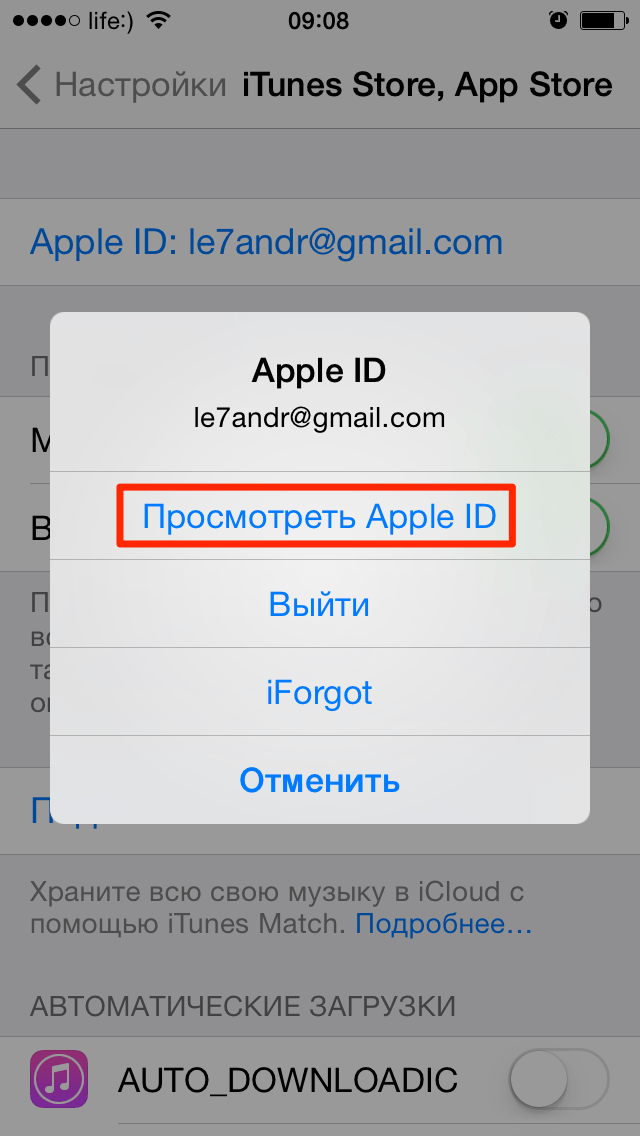 Перейдите на https://iforgot.apple.com/. Если веб-сайт автоматически запросит ваш пароль, нажмите «Отмена».
Перейдите на https://iforgot.apple.com/. Если веб-сайт автоматически запросит ваш пароль, нажмите «Отмена».
2 . Нажмите « Забыли Apple ID или пароль » и нажмите «Продолжить с паролем».
3 . Вам будет предложено ввести адрес электронной почты Apple ID, а затем нажать «Продолжить». Если вы используете другие средства для создания учетной записи Apple ID, вам будет предложено сделать все необходимое.
Сброс электронной почты Apple ID
После отправки адреса электронной почты, связанного с вашим Apple ID, вам будет отправлена ссылка для сброса пароля учетной записи.
Используйте устройство друзей, если вы не можете получить доступ к своему
Прежде чем вы сможете сбросить свой пароль Apple ID, вам необходимо иметь устройство, которое вы можете использовать для восстановления доступа.
Если вы не можете получить доступ к своему устройству сейчас, вы можете использовать iPhone вашей семьи или друга, чтобы получить доступ с помощью приложения поддержки Apple или приложения «Найти iPhone».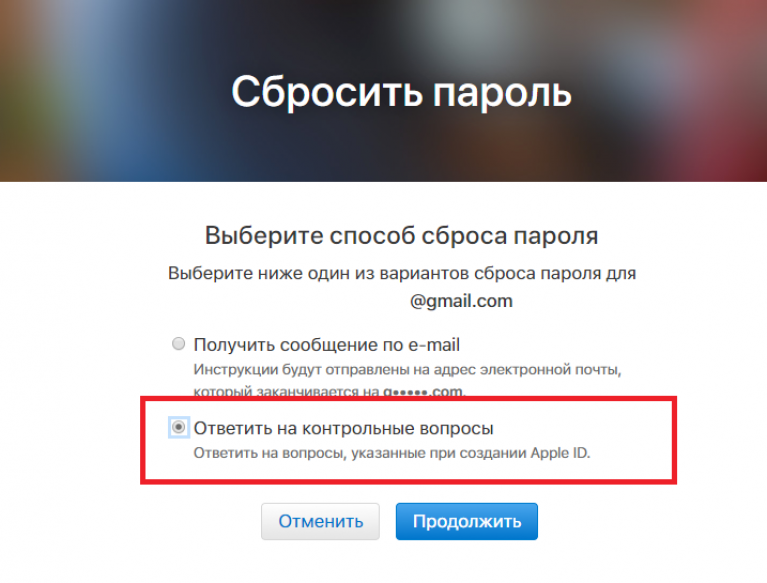
Чтобы использовать приложение Apple Support на iPhone вашего друга или члена семьи, их iOS должна быть обновлена до последней версии iOS или иметь iOS 12 или более позднюю версию. Если нет, вы можете рассмотреть возможность использования приложения «Найти iPhone».
Использование приложения поддержки Apple
Чтобы сбросить пароль с помощью приложения поддержки Apple на iPhone семьи или друга с iOS 12 или более поздней версии, владелец устройства должен загрузить приложение поддержки из App Store. Любая информация, которую вы вводите в приложении поддержки Apple, не будет храниться на устройстве.
После того, как ваши друзья успешно загрузили приложение Apple Support, они должны следовать инструкциям.
1 . В разделе «Темы» нажмите «Пароли и безопасность», затем нажмите «Сбросить пароль Apple ID».
2 . Нажмите «Начать», затем нажмите «Другой Apple ID» и введите идентификатор, для которого нужно сбросить пароль.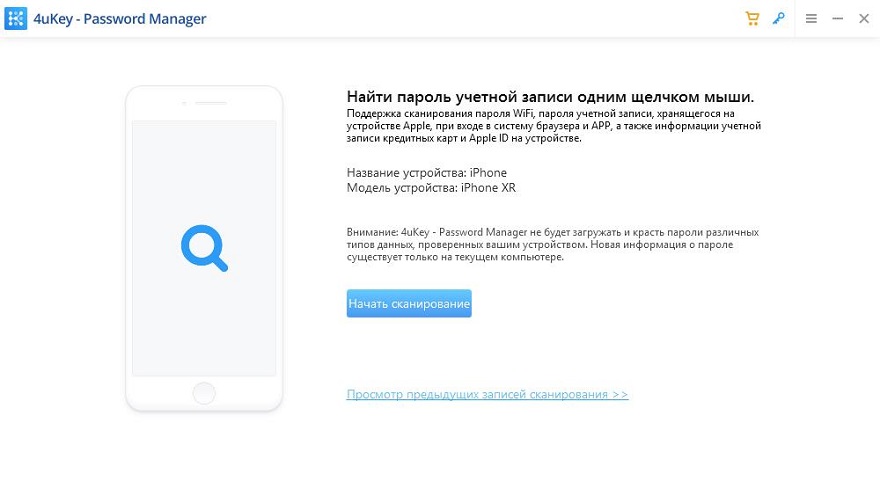
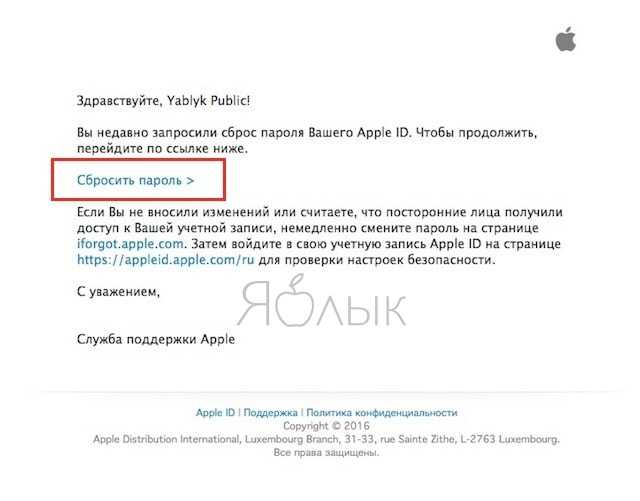 Выйдите из устройства, затем нажмите на ссылку забытого пароля в приложении.
Выйдите из устройства, затем нажмите на ссылку забытого пароля в приложении. icloud.com .
icloud.com .